配置YUM本地源CentOS
一、背景与
1. YUM简介
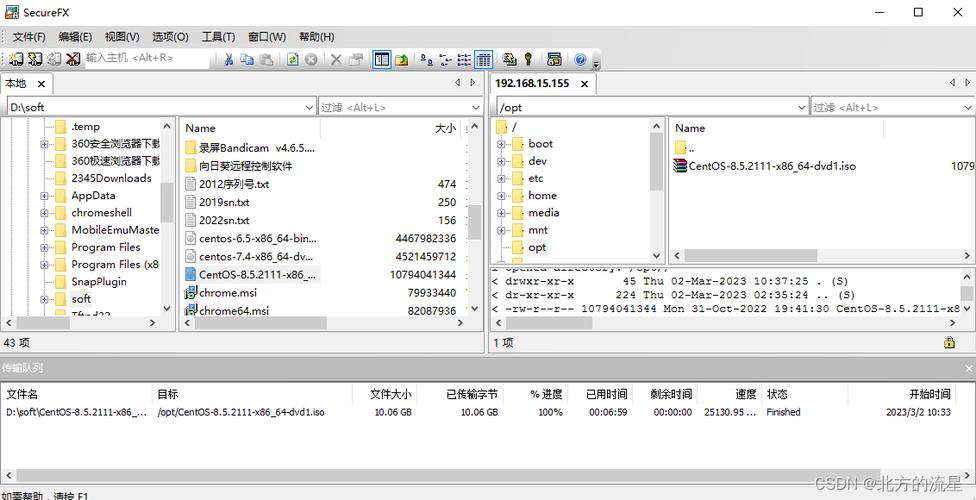
YUM(Yellowdog Updater, Modified)是一个基于RPM(Red Hat Package Manager)的软件包管理器,能够自动解决依赖关系并且从指定的服务器下载并安装RPM包,它通常用于Fedora、RedHat Enterprise Linux (RHEL) 及其衍生发行版如CentOS中。
2. 本地YUM源的优势
在没有网络连接或者网络不稳定的环境中,配置本地YUM源可以显著提高软件安装和更新的速度及可靠性,对于需要频繁安装大量软件的系统,使用本地YUM源可以避免重复下载相同的软件包。
3. CentOS简介
CentOS(Community Enterprise Operating System)是基于Red Hat Enterprise Linux (RHEL) 的免费开源操作系统,它继承了RHEL的稳定性和兼容性,常用于服务器环境。
二、准备工作
1. 确认系统信息
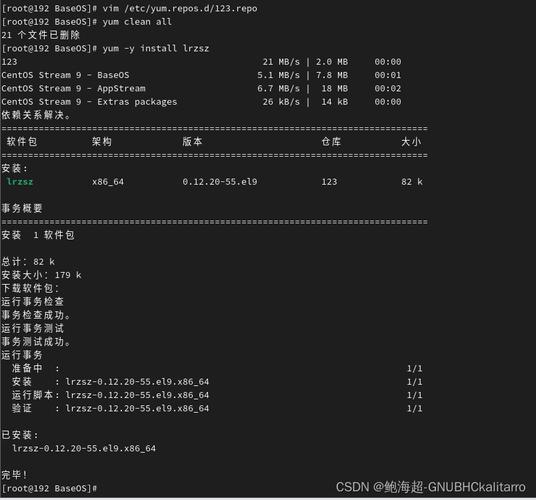
在配置本地YUM源之前,首先需要确认系统的基本信息,包括操作系统版本和架构,可以使用以下命令获取相关信息:
- uname a # 查看系统内核
- cat /etc/centosrelease # 查看系统版本
2. 挂载ISO镜像文件
将CentOS的ISO镜像文件挂载到系统中,以便从中提取必要的软件包和元数据,假设ISO文件已经下载到~/Downloads目录,可以执行以下命令进行挂载:
- mkdir p /mnt/iso
- mount o loop ~/Downloads/CentOS7x86_64DVD2009.iso /mnt/iso
3. 创建本地YUM仓库目录
创建一个目录用于存放本地YUM仓库的内容,通常情况下,这个目录可以位于/var/www/html或自定义的其他路径下:
- sudo mkdir p /var/www/html/yumrepo
- sudo mount o loop /path/to/CentOS7x86_64DVD2009.iso /var/www/html/yumrepo
注意:如果希望开机自启动挂载,可以将挂载命令添加到/etc/rc.d/rc.local文件中:
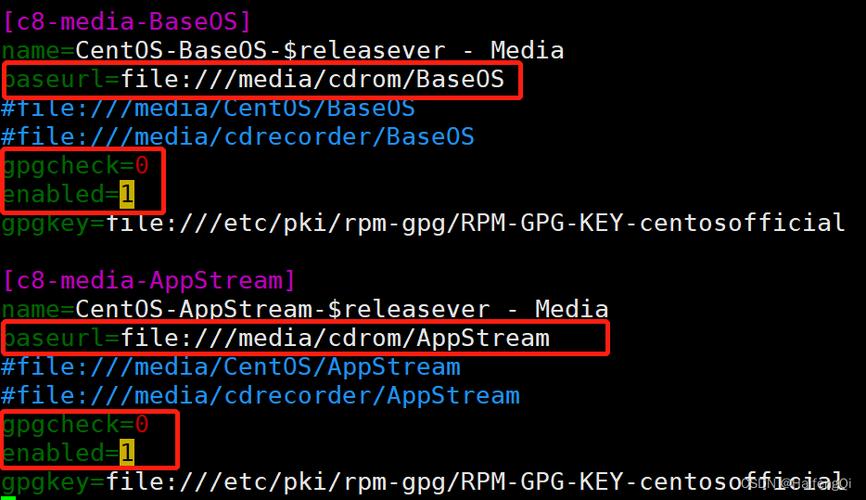
- echo "mount o loop /path/to/CentOS7x86_64DVD2009.iso /var/www/html/yumrepo" >> /etc/rc.d/rc.local
确保文件具有执行权限:
- chmod +x /etc/rc.d/rc.local
三、配置本地YUM源
1. 备份原有YUM源配置文件
为了防止出现配置错误导致系统无法正常使用YUM,建议先备份原有的YUM源配置文件:
- cd /etc/yum.repos.d/
- sudo cp *.repo bakup_directory/
2. 创建新的YUM源配置文件
在/etc/yum.repos.d/目录下创建一个新的YUM源配置文件,例如local.repo:
- sudo vi /etc/yum.repos.d/local.repo
添加以下内容到该文件中:
- [local]
- name=Local Repository
- baseurl=file:///var/www/html/yumrepo
- enabled=1
- gpgcheck=0
解释:
name: Yum源的名称,可以是任意描述性文字。
baseurl: 本地YUM仓库的基本路径。
enabled: 设置为1表示启用该仓库;0表示禁用。
gpgcheck: 设置为0表示禁用GPG签名检查;1表示启用。
3. 清理YUM缓存并生成新的缓存
完成上述步骤后,运行以下命令清理现有的YUM缓存,并强制YUM重新生成缓存:
- sudo yum clean all
- sudo yum makecache
YUM应该已经指向了新配置的本地源,可以通过以下命令查看当前可用的YUM仓库:
- sudo yum repolist
如果一切配置正确,你应该能看到类似下面的输出:
- repo id repo name status
- base/7/x86_64 CentOS7 Base mirror.centos.org enabled: 10,855+1,375
- extras/7/x86_64 CentOS7 Extras mirror.centos.org enabled: 339+343
- updates/7/x86_64 CentOS7 Updates mirror.centos.org enabled: 155+161
- local Local Repository enabled: 0+343
local就是我们刚刚配置的本地YUM源。
至此,我们已经成功完成了YUM本地源的配置,可以通过YUM安装软件包来测试配置是否生效,安装httpd:
- sudo yum install y httpd
如果安装成功且没有报错,说明本地YUM源配置正确。
四、高级配置和管理
1. 配置多个本地YUM源
在一些情况下,可能需要使用多个本地YUM源,特别是当不同的软件包存储在不同的位置时,可以在/etc/yum.repos.d/目录下创建多个.repo文件,每个文件对应一个YUM源,创建另一个名为local2.repo的文件:
- sudo vi /etc/yum.repos.d/local2.repo
添加以下内容:
- [local2]
- name=Second Local Repository
- baseurl=file:///another/path/to/repo
- enabled=1
- gpgcheck=0
然后重复之前的步骤,清理缓存并重新生成缓存:
- sudo yum clean all
- sudo yum makecache
这样,YUM就会同时使用两个本地源。
2. 管理YUM源优先级
当系统中存在多个YUM源时,有时需要指定某个源的优先级,可以通过修改.repo文件中的priority参数来实现,数值越小,优先级越高,将local.repo中的优先级设置为最高:
- [local]
- name=Local Repository
- baseurl=file:///var/www/html/yumrepo
- enabled=1
- gpgcheck=0
- priority=1
而将其他源的优先级设置为较低:
- [local2]
- name=Second Local Repository
- baseurl=file:///another/path/to/repo
- enabled=1
- gpgcheck=0
- priority=2
这样,YUM在查找软件包时会优先使用local源。
3. 自动化更新本地YUM源
为了确保本地YUM源始终是最新的,可以编写脚本定期更新源数据,创建一个名为update_local_repo.sh的脚本:
- #!/bin/bash
- MOUNT_POINT="/var/www/html/yumrepo"
- ISO_PATH="/path/to/CentOS7x86_64DVD2009.iso"
- REPO_CONFIG="/etc/yum.repos.d/local.repo"
- 卸载旧的挂载点(如果存在)
- if mountpoint q $MOUNT_POINT; then
- sudo umount $MOUNT_POINT
- fi
- 重新挂载ISO文件
- sudo mount o loop $ISO_PATH $MOUNT_POINT
- 清理并重新生成YUM缓存
- sudo yum clean all
- sudo yum makecache
为脚本添加执行权限:
- chmod +x update_local_repo.sh
然后可以通过计划任务(如cron)定期执行该脚本,以确保本地YUM源保持最新,每天凌晨2点更新:
- crontab e
添加以下行:
- 0 2 * * * /path/to/update_local_repo.sh
保存并退出编辑器即可。
五、故障排除与常见问题解答
1. YUM源无法访问或找不到包
确保YUM源配置文件中的baseurl路径正确无误。
确保挂载的ISO文件或本地目录具有适当的读取权限。
检查是否有拼写错误或路径错误。
如果问题依旧存在,可以尝试手动挂载ISO文件并查看内容是否正确。
- ls l /var/www/html/yumrepo
确认目录下包含Packages、repodata等子目录。
2. GPG签名验证失败
如果遇到GPG签名验证失败的问题,可以在.repo文件中将gpgcheck设置为0以跳过验证:
- gpgcheck=0
但这样做会降低安全性,因此建议在可能的情况下还是使用有效的GPG密钥,可以通过以下方式导入GPG密钥:
- sudo rpm import /etc/pki/rpmgpg/RPMGPGKEYCentOS7
然后重新配置gpgcheck为1。
3. YUM缓存问题
如果YUM缓存损坏或不一致,可能会导致各种奇怪的错误,可以尝试清理并重新生成缓存:
- sudo yum clean all
- sudo yum makecache
如果问题仍然存在,可以尝试删除缓存目录中的所有文件,然后重新生成缓存:
- rm rf /var/cache/yum/*
- sudo yum makecache
删除缓存目录可能会使YUM重新下载所有元数据,因此需要一定的时间来完成。
1. 归纳配置步骤与注意事项
通过本文的介绍,我们了解了如何在CentOS系统中配置YUM本地源,具体步骤包括:准备ISO镜像文件、挂载ISO文件、创建本地YUM仓库目录、配置YUM源文件以及清理和生成YUM缓存,在实际操作过程中,需要注意以下几点:
确保ISO文件完整且未损坏。
确保挂载点和YUM仓库目录具有适当的权限。
备份原有的YUM源配置文件,以防配置错误导致系统无法正常使用YUM。
在修改YUM源配置文件后,及时清理并重新生成缓存。
如果遇到问题,可以通过查看日志文件(如/var/log/yum.log)获取更多信息。
2. 提供一些实用的技巧和建议
定期更新:定期更新本地YUM源,确保拥有最新的软件包和安全补丁,可以编写脚本并通过计划任务自动执行更新操作。
多源配置:根据需要配置多个YUM源,并合理设置优先级,以满足不同场景的需求,可以同时配置本地源和官方在线源,以便在本地源不可用时仍能从在线源获取软件包。
安全性考虑:尽量使用有效的GPG密钥进行签名验证,确保软件包的完整性和安全性,避免长期禁用GPG签名验证。
性能优化:对于大规模部署或频繁安装的场景,可以考虑将常用的软件包预先下载到本地仓库中,以减少网络流量和提高安装速度,可以使用createrepo工具生成本地仓库索引:
- sudo createrepo /var/www/html/yumrepo










